Sådan tilføjes og administreres nye brugere i Windows 8
Microsoft Metro Ui Windows 8 / / March 18, 2020
Sidst opdateret den
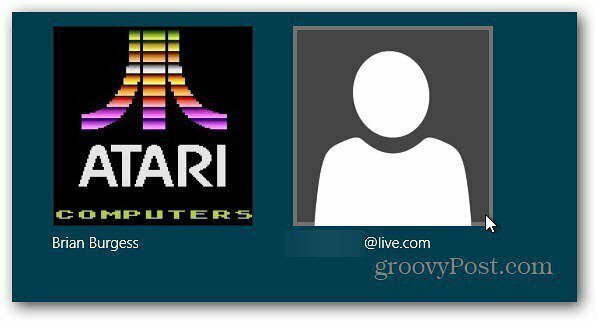
Hvis pc'en, der kører Windows 8 i dit hus, skal have en anden brugerkonto, skal du oprette en ny bruger. Du ved allerede, hvordan man tilføjer en bruger i Windows 7, og her er hvordan man gør det i Windows 8.
Hvis pc'en, der kører Windows 8 i dit hus, skal have en anden brugerkonto, skal du oprette en ny bruger. Du ved allerede, hvordan man gør det tilføj en bruger i Windows 7 og her er hvordan man gør det i Windows 8.
Du skal have administratorrettigheder for at tilføje en ny bruger. Hver nye bruger, du tilføjer, har en standardbrugerkontotype.
Tilføj bruger via Metro UI
I metro (moderne) interface skal du holde musen nede i nederste højre hjørne af skærmen og klikke på Indstillinger i bjælken Charms. Eller brug tastaturgenvejen Windows Key + C for at vise det.
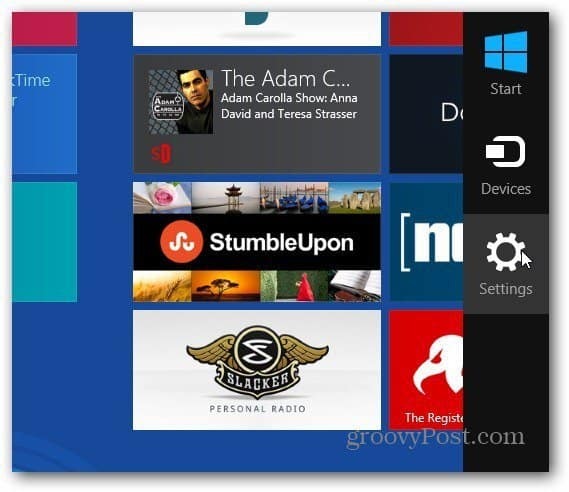
Klik derefter på Skift pc-indstillinger.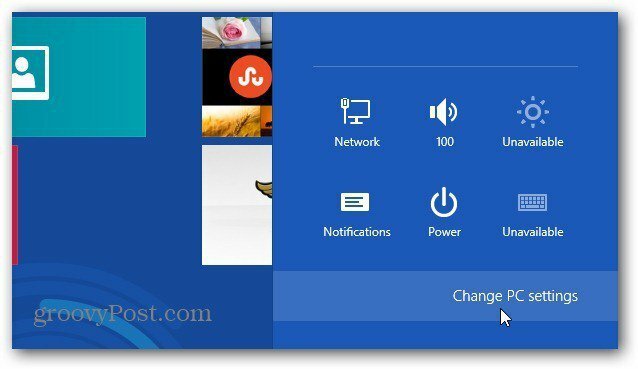
Det nye Windows 8 Kontrolpanel vises. Vælg Brugere under PC-indstillinger til venstre, og klik på Tilføj en bruger under Andre brugere til venstre.
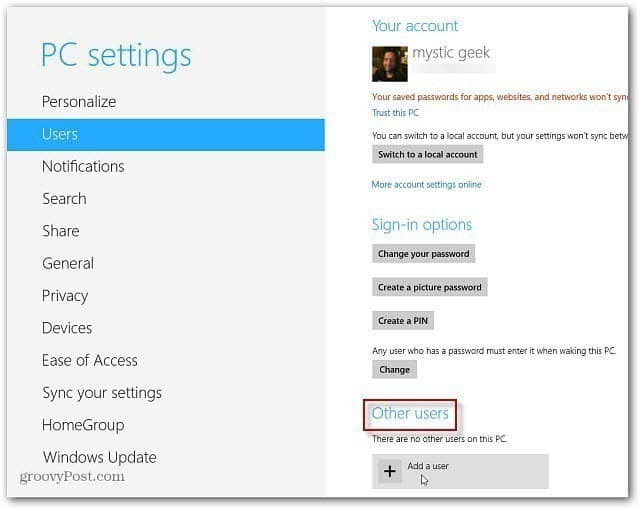
Indtast den nye brugers e-mail-adresse til Microsoft-kontoen. Eller, hvis du vil gøre dem til en lokal bruger, skal du klikke på Log ind Uden en Microsoft-konto. Klik på Næste.
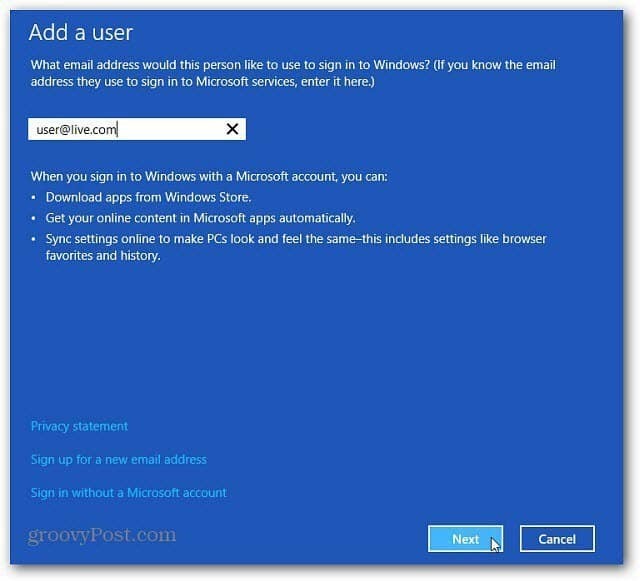
Den nye brugers Windows-konto-e-mail vises, hvis du konfigurerer den til et af dine børn, kan du muligvis aktivere funktionen Familiesikkerhed.
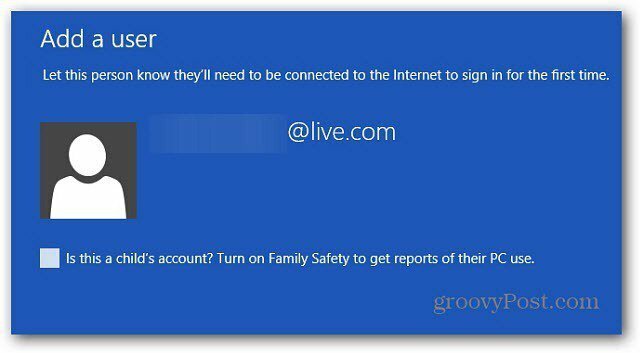
Tilbage under brugerkonti i Metro UI vises den nye bruger under Andre brugere.
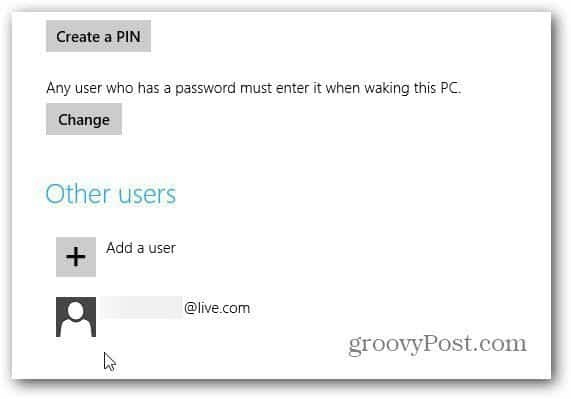
Næste gang den nye bruger logger på, skal de klikke på pilen for at skifte bruger.
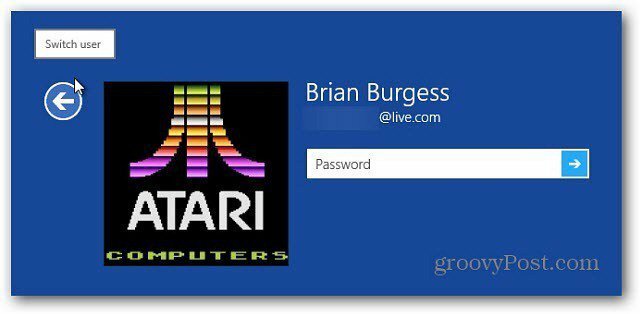
Derefter skal de bare klikke på deres kontoikon for at logge ind.
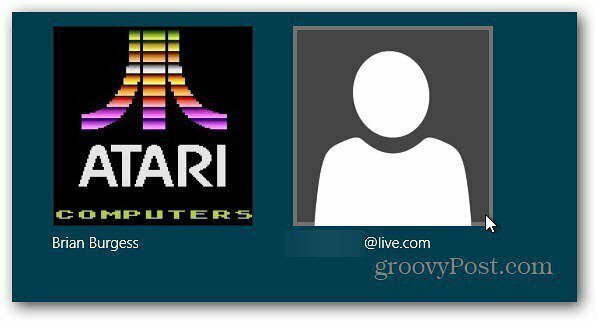
Administrer brugerkonti fra skrivebordet
Du kan også få adgang til brugerkonti fra skrivebordet. Hent op Windows 8 Power User-menu og vælg Kontrolpanel.
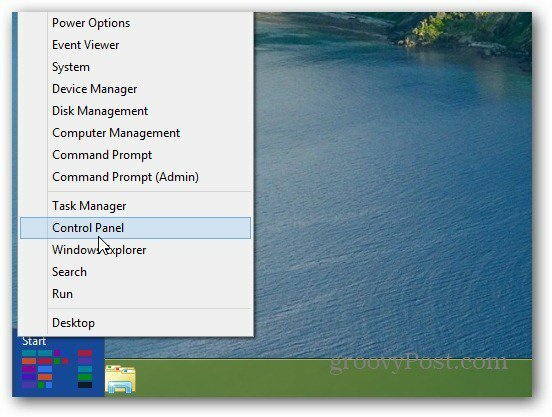
Når kontrolpanelet åbnes, skal du ændre visningen til Store ikoner, rulle ned og vælge Brugerkonti.
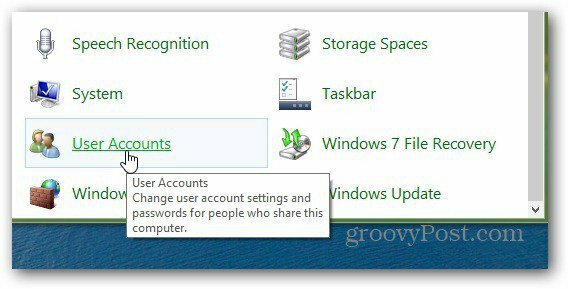
Klik på det næste skærmbillede Administrer en anden konto.
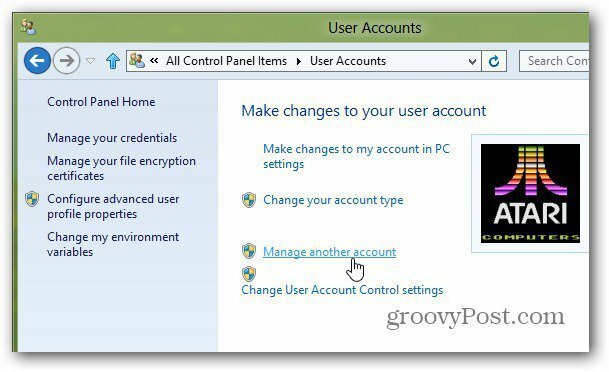
Vælg nu den brugerkonto, du vil foretage ændringer til. Eller klik på Tilføj en ny bruger i pc-indstillinger.
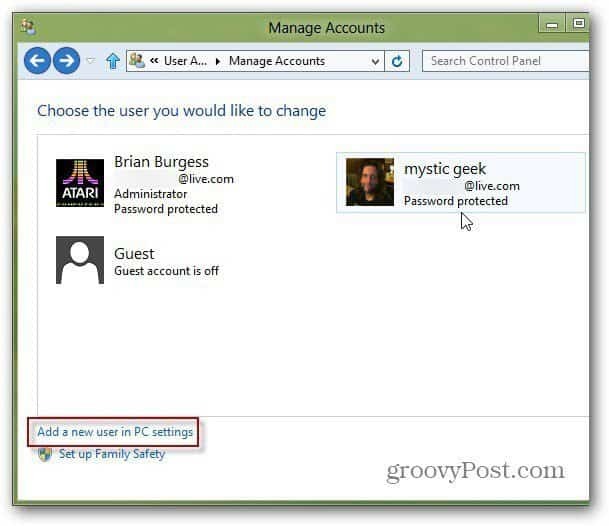
klikker Tilføj en bruger i PC-indstillinger bringer dig tilbage til Metro-interface, hvor du kan følge de foregående trin.
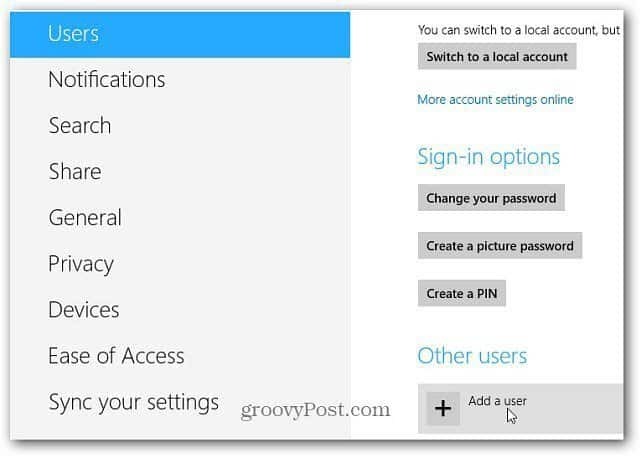
Hvis du klikker på en konto for at foretage ændringer, vil du stadig være på skrivebordet, hvor du kan justere nogle brugerindstillinger.
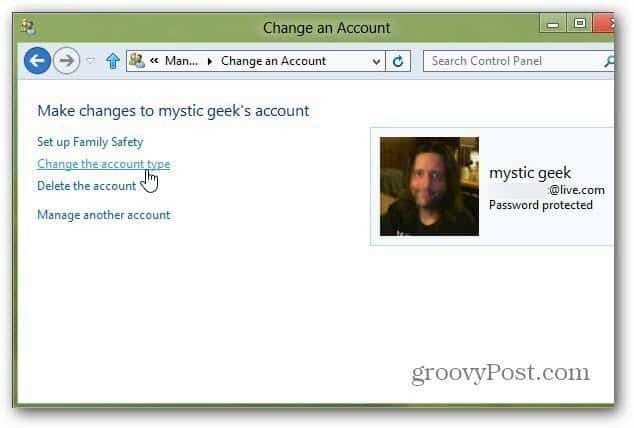
Når du har oprettet brugeren, ønsker han måske at ændre deres Windows 8-profilbillede.
